使用cad测量面积命令的方法:1、打开cad编辑器,并在命令行输入查询面积的命令【AREA】;2、直接在图中指定边界线测量面积,也可以选择一个封闭的对象,同时面积可以添加或减除。

本文操作环境:Windows7系统,autocad2020版本,Dell G3电脑。
使用cad测量面积命令的方法:
1、使用查询面积命令(AREA)
①首先,使用CAD编辑器专业版打开你需要计算面积的CAD图纸,也可以临时画一个图形进行练习。
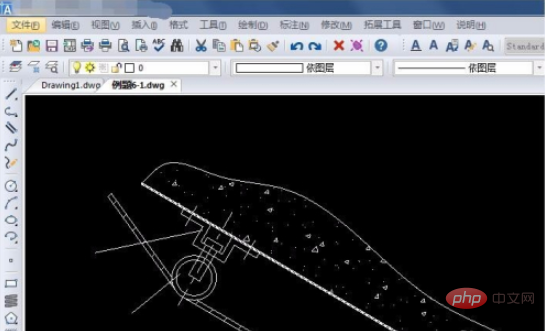
②在命令行输入查询面积的命令:AREA(快捷键是AA)。输入后,按回车键,命令行提示:图元(E)/加入(A)/减除(S)/<第一点>:
根据提示,我们可以直接在图中指定边界线测量面积;也可以选择一个封闭的对象,同时面积可以添加或减除。我们可以根据软图形对象选择相应的方式计算面积,如果是圆、封闭多段线、面域,就可以直接选择对象来查询面积。
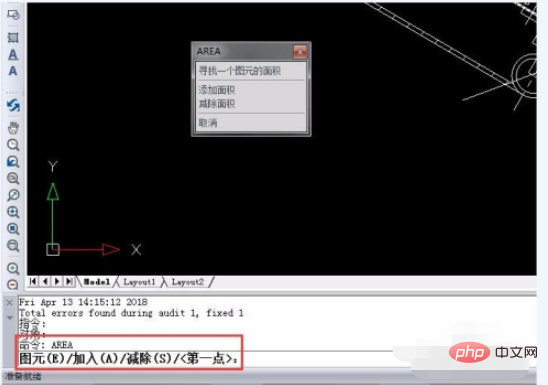
③如果需要计算面积的对象不是封闭图形,而是交叉线或分开的直线、圆弧,那么可以依次选择拾取区域的几个角点,选择完成后,点击完成指定区域。即可在底部命令行看到该指定区域的面积了。如图所示:
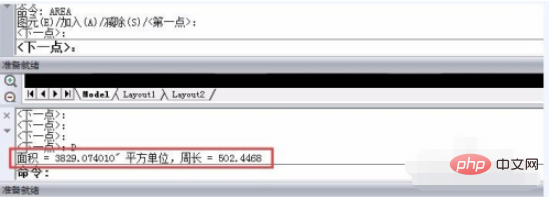
2、在工具栏执行查询面积命令
①执行【工具】-【查询】-【面积】命令。
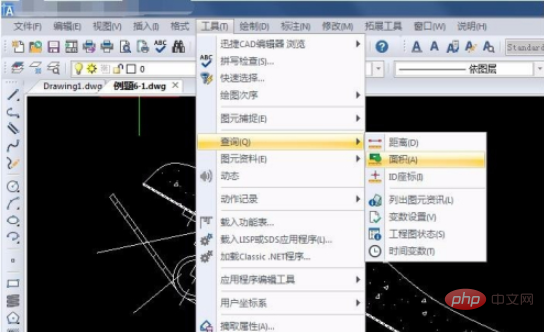
②根据弹出提示,寻找一个图元面积,选择需要测量图形对象的第一个点,第二个点……,操作与第一种方法相同。
3、使用边界命令 (Boundary)命令生成多段线或面域
①如果我们需要测量面积的对象带有弧线等不规则的图形,想要计算这样图形的面积使用边线命令比较简单。
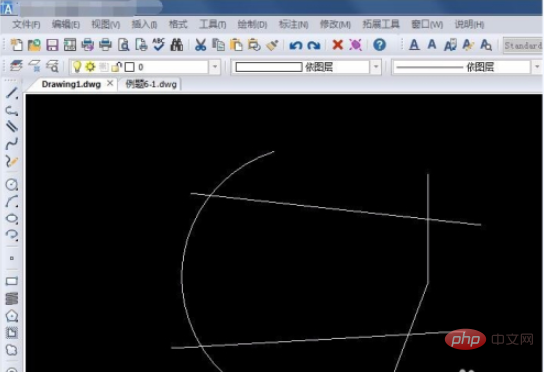
②在命令行输入BO,按回车键,然后在【边界】对话框中设置选项,单击【选择区域】,然后根据命令行提示指定内部几个点,按回车键生成生成边界。
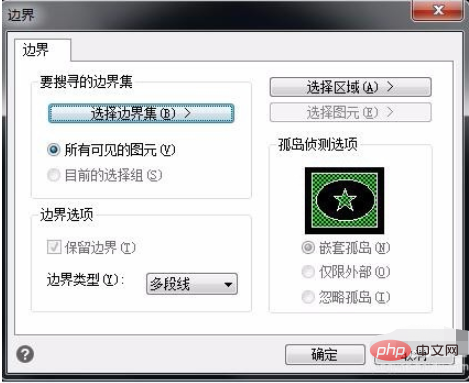
③生成边界后,按Ctrl+1弹出属性窗口,选定对象即可查看图形的面积。
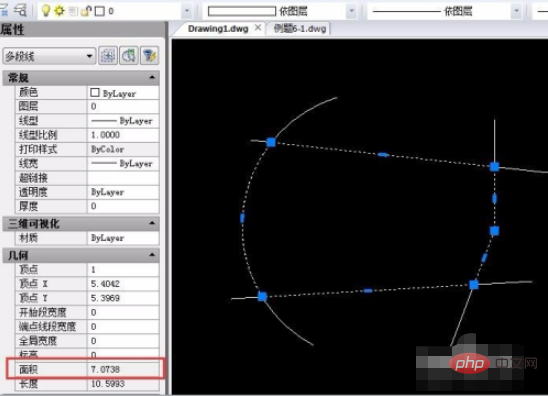
相关免费学习推荐:php编程(视频)
以上是cad测量面积命令如何使用的详细内容。更多信息请关注PHP中文网其他相关文章!




